- Část 1. Proč se moje AirPods nepřipojují k mému iPhone
- Část 2. Jak opravit, že se AirPods nepřipojují k iPhone přes restart
- Část 3. Jak opravit AirPods, která se nepřipojují k iPhone pomocí FoneLab iOS System Recovery
- Část 4. Jak opravit, že se AirPods nepřipojují k iPhone prostřednictvím aktualizace softwaru
- Část 5. Nejčastější dotazy o AirPods, které se nepřipojují k iPhone
Opravte AirPod, který se nepřipojuje k iPhone, pomocí pozoruhodných metod
 Přidal Lisa Ou / 04. února 2024 09:00
Přidal Lisa Ou / 04. února 2024 09:00 Dobrý den! Uvede někdo prosím nějaké metody pro iPhone, který nerozpozná AirPods? Moje rodina jede na výlet a já očekávám, že ta jízda bude trvat hodiny. Připravuji svůj iPhone a AirPods na poslech hudby během dlouhé jízdy. Všiml jsem si však, že se nemohou správně připojit. Nedokážu pochopit problém, tak doufám, že mi někdo pomůže. Děkuji.
Pokud rádi posloucháte hudbu, sledujete filmy atd., není divu, že vlastníte AirPods pro svůj iPhone. Je to způsob, jakým uživatelé lépe slyší skladby, videa atd. na svých zařízeních. Kromě toho se AirPods také používají, když dáváte přednost poslechu čehokoli o samotě, aniž byste rušili ostatní zvuky vašeho iPhone. Občas je však nevyhnutelné čelit problémům.
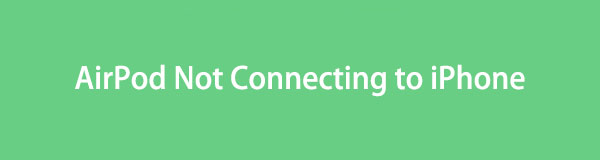
Mnoho uživatelů AirPodů si již stěžovalo na to, že se jejich zařízení nemohou připojit. Pokud mezi ně patříte, je to naprosto v pořádku, protože řešení na vás čekají v následujících částech tohoto článku. Když si projdete níže uvedené informace, objeví se různé techniky a vy musíte pouze provést vhodný proces, abyste problém s AirPod napravili.

Seznam příruček
- Část 1. Proč se moje AirPods nepřipojují k mému iPhone
- Část 2. Jak opravit, že se AirPods nepřipojují k iPhone přes restart
- Část 3. Jak opravit AirPods, která se nepřipojují k iPhone pomocí FoneLab iOS System Recovery
- Část 4. Jak opravit, že se AirPods nepřipojují k iPhone prostřednictvím aktualizace softwaru
- Část 5. Nejčastější dotazy o AirPods, které se nepřipojují k iPhone
FoneLab umožňuje opravit iPhone / iPad / iPod z režimu DFU, režimu obnovy, loga Apple, režimu sluchátek atd. Do normálního stavu bez ztráty dat.
- Opravte problémy se systémem iOS.
- Extrahujte data z deaktivovaných zařízení iOS bez ztráty dat.
- Je bezpečný a snadno použitelný.
Část 1. Proč se moje AirPods nepřipojují k mému iPhone
Můžeme se podívat na několik faktorů, které mohou způsobovat, že se vaše AirPods nepřipojují k iPhone. První je funkce Bluetooth. Možná to není povoleno, takže vaše zařízení nemůže detekovat nebo automaticky připojit vaše AirPods. Koneckonců je to primární prostředek spojení mezi zařízeními. Proto je nutné nejprve zkontrolovat, zda je funkce zapnutá.
Když už mluvíme o zapnutém, zkontrolujte AirPods, abyste zjistili, zda jsou stále aktivní. Jeho baterie se mohla vybít, což způsobilo jeho vypnutí. Nyní to váš iPhone nemůže správně detekovat. Pokud ano, zkuste AirPods nabít, než přistoupíte k níže uvedeným metodám opravy.
Část 2. Jak opravit, že se AirPods nepřipojují k iPhone přes restart
Když přejdeme ke správným metodám opravy, buďte informováni, že restartování iPhone patří mezi počáteční techniky, které je třeba provést, když čelíte problémům se zařízením. Když na svém iPhone zaznamenáte zpoždění, závady, chyby, zamrznutí atd., restartování musí být první akcí, kterou vždy uděláte, abyste to opravili. Dobrou zprávou je, že to lze provést také v případě problémů s AirPod. Buď restartujete AirPod, iPhone nebo oba, ale bez ohledu na to budou pokyny pro všechny dostupné v krocích.
Dodržujte pohodlný postup níže a opravte iPhone, který nedetekuje AirPods restartováním:
Restartujte iPhone: U zařízení bez tlačítka Domů stiskněte na několik sekund vypínač a jedno z tlačítek hlasitosti, dokud se nezobrazí posuvník Vypnout. Mezitím dlouze stiskněte pouze vypínač, pokud má váš iPhone tlačítko Domů. Poté zařízení vypněte přetažením posuvníku na obrazovce doprava. O několik sekund později restartujte dlouhým stisknutím tlačítka Napájení.

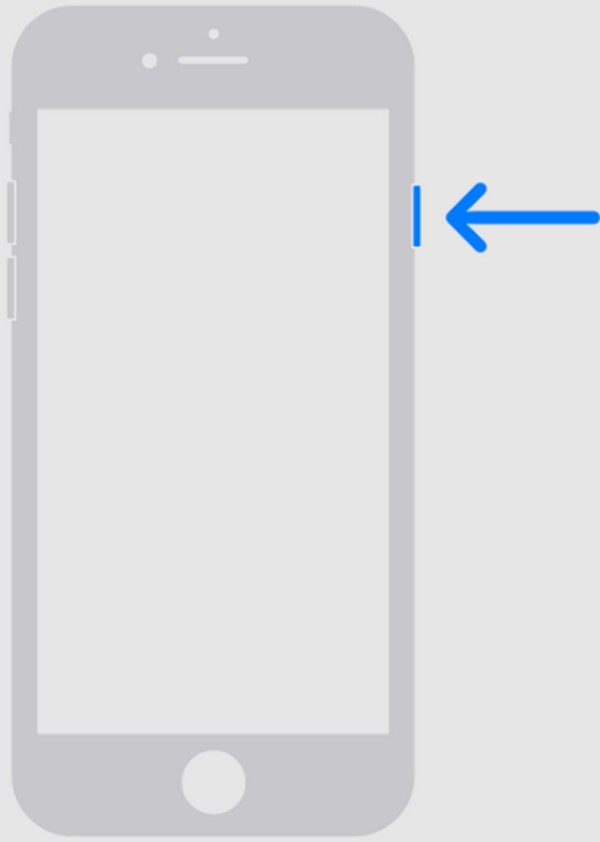
Restartujte AirPods: Vraťte AirPods do pouzdra a poté je zavřete. Ale než jej znovu otevřete, musíte počkat alespoň 30 sekund, aby se zajistilo, že se správně vypne. Po otevření dlouze stiskněte tlačítko nastavení na zadní straně po dobu asi 15 sekund, dokud kontrolka nezačne bíle blikat.
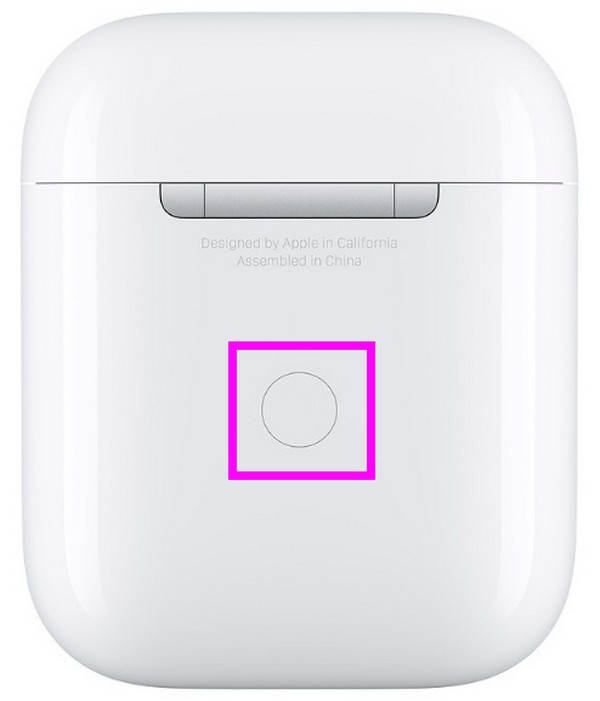
Část 3. Jak opravit AirPods, která se nepřipojují k iPhone pomocí FoneLab iOS System Recovery
Profesionální nástroj na počítači, Obnovení systému FoneLab iOS, je vhodným řešením, pokud se příčina problému s připojením týká systémových problémů. Tento nástroj vám pomůže získat správný balíček firmwaru, který bude použit k opravě problému s vaším iPhonem nebo AirPods. Než však budete váhat s jeho instalací, vězte, že i když se jeho profesionální schopnosti mohou zdát složité, jeho rozhraní je díky čistému rozhraní stále pohodlné.
Kromě toho funguje FoneLab iOS System Recovery také pro jiné problémy se zařízením, jako je vybitá baterie, iPhone ve smyčkovém restartu, nelze aktualizovat, čekáte na aktivaci, zasekáváte se v ověřování aktualizací atd. Není to tedy výhodné pouze v současnosti, ale i do budoucna, kdy budete na svém iPhonu čelit většímu počtu systémových problémů. Kromě toho lze tento nástroj pro obnovu systému použít také na iPadOS a dalších modelech zařízení iOS.
FoneLab umožňuje opravit iPhone / iPad / iPod z režimu DFU, režimu obnovy, loga Apple, režimu sluchátek atd. Do normálního stavu bez ztráty dat.
- Opravte problémy se systémem iOS.
- Extrahujte data z deaktivovaných zařízení iOS bez ztráty dat.
- Je bezpečný a snadno použitelný.
Použijte příslušné pokyny níže jako vzor pro opravu vašich AirPods, které se nepřipojují k iPhone pomocí Obnovení systému FoneLab iOS:
Krok 1Instalační program FoneLab iOS System Recovery lze stáhnout z oficiální webové stránky nástroje. Klikněte Stažení zdarma v levé oblasti a soubor programu bude uložen ve složce Stažené soubory. Otevřete jej a nainstalujte program, což bude provedeno přibližně za minutu. Jakmile budete připraveni, spusťte jej na ploše.
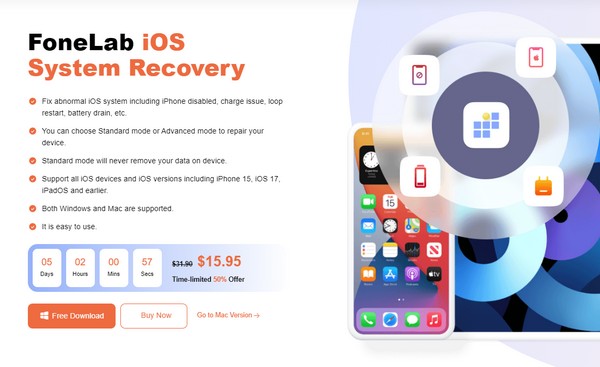
Krok 2Pick Nástroj pro obnovu systému iOS jakmile se na obrazovce objeví rozhraní nástroje. Poté klikněte Home na dalším rozhraní prezentovat typy oprav. K dispozici jsou standardní a pokročilé režimy, takže vybírejte na základě jejich popisu a ujistěte se, že si vyberete preferovaný typ. Poté vyberte Potvrdit.
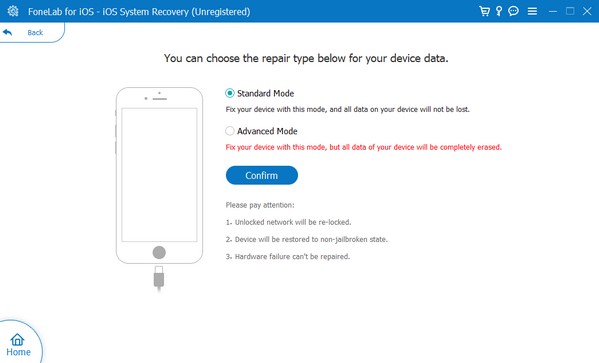
Krok 3Pomocí lightning kabelu propojte svůj iPhone a počítač, aby program detekoval vaše zařízení. Dále přejděte do režimu obnovení pomocí pokynů na obrazovce na další obrazovce. Dovede vás k uložení balíčku firmwaru, který opraví váš iPhone nebo AirPod, který se nemůže připojit.
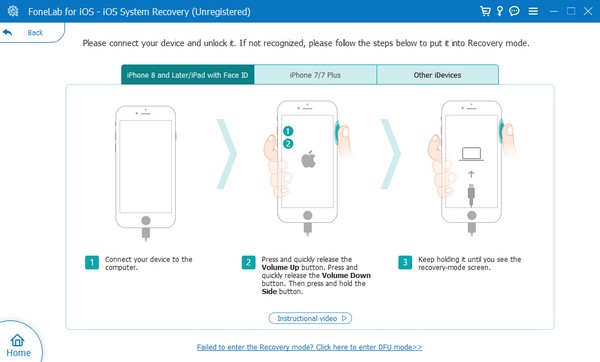
Část 4. Jak opravit, že se AirPods nepřipojují k iPhone prostřednictvím aktualizace softwaru
Mezitím je aktualizace operačního systému iPhone další akcí k vyřešení problému. Pokud si nejste vědomi, zastaralý systém způsobuje problémy také na iPhonech nebo jiných mobilních telefonech. Je to proto, že zařízení, aplikace a funkce, které nainstalujete nebo k nim připojíte, se neustále aktualizují. Váš iPhone tedy pravděpodobně bude mít potíže s jejich manipulací, pokud neaktualizujete jeho software, což způsobí problémy, jako je selhání připojení AirPods.
Zrcadlete správné pokyny níže, abyste opravili, že se vaše AirPods nespárují s iPhone přes aktualizace systému iOS:
Krok 1Na Nastavení přejděte do aplikace obecně sekce až do Aktualizace softwaru možnost se zhmotní. Poté na něj klepněte a zjistěte, zda jsou dostupné aktualizace.
Krok 2Pokud ano, udeřte Stažení a instalace aktualizujte svůj iPhone na nejnovější verzi iOS. Po aktualizaci zkuste AirPods znovu připojit k zařízení a zjistěte, zda to funguje.
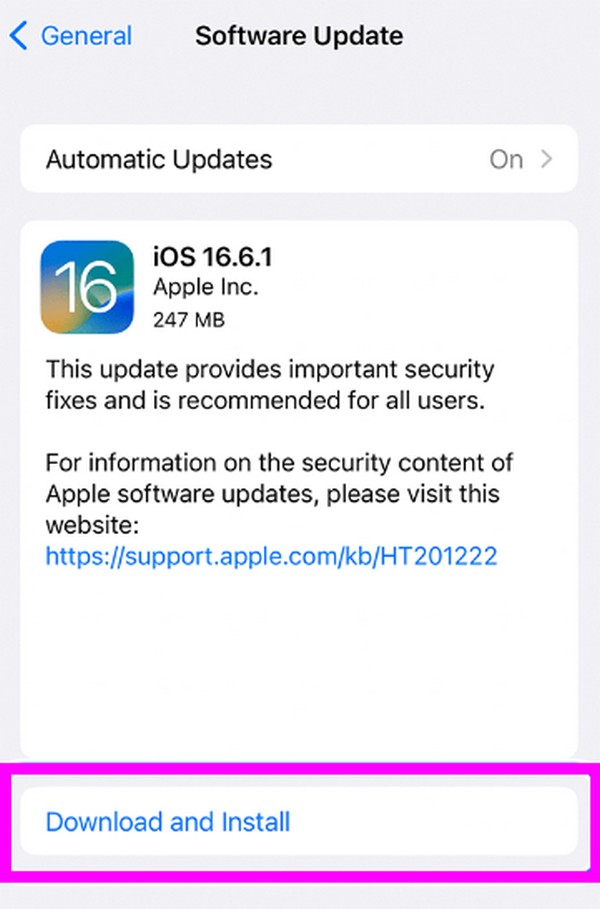
FoneLab umožňuje opravit iPhone / iPad / iPod z režimu DFU, režimu obnovy, loga Apple, režimu sluchátek atd. Do normálního stavu bez ztráty dat.
- Opravte problémy se systémem iOS.
- Extrahujte data z deaktivovaných zařízení iOS bez ztráty dat.
- Je bezpečný a snadno použitelný.
Část 5. Nejčastější dotazy o AirPods, které se nepřipojují k iPhone
Jak mám přepnout AirPods do režimu párování?
Otevřete víko pouzdra AirPods a dlouze klepněte na tlačítko nastavení. Jakmile je stavová kontrolka bílá, zkontrolujte Seznam zařízení v okolí na vašem iPhone, abyste zjistili, zda zařízení úspěšně detekuje AirPods.
Proč se moje AirPods automaticky nepřipojují k iPhone?
Pokud se vaše AirPods již dříve připojily k vašemu iPhonu, při příštím použití se automaticky znovu připojí. Ale pokud ne, mezi hlavní důvody patří to, že je propojeno s jiným zařízením, jako je iPhone ve vaší domácnosti nebo pokud máte iPad.
Na vašem iPhone nebo jiných zařízeních se můžete setkat s různými problémy, jako je tento, ale žádný strach. Jednoduše procházejte Obnovení systému FoneLab iOS místo pro řešení a pokyny.
FoneLab umožňuje opravit iPhone / iPad / iPod z režimu DFU, režimu obnovy, loga Apple, režimu sluchátek atd. Do normálního stavu bez ztráty dat.
- Opravte problémy se systémem iOS.
- Extrahujte data z deaktivovaných zařízení iOS bez ztráty dat.
- Je bezpečný a snadno použitelný.
